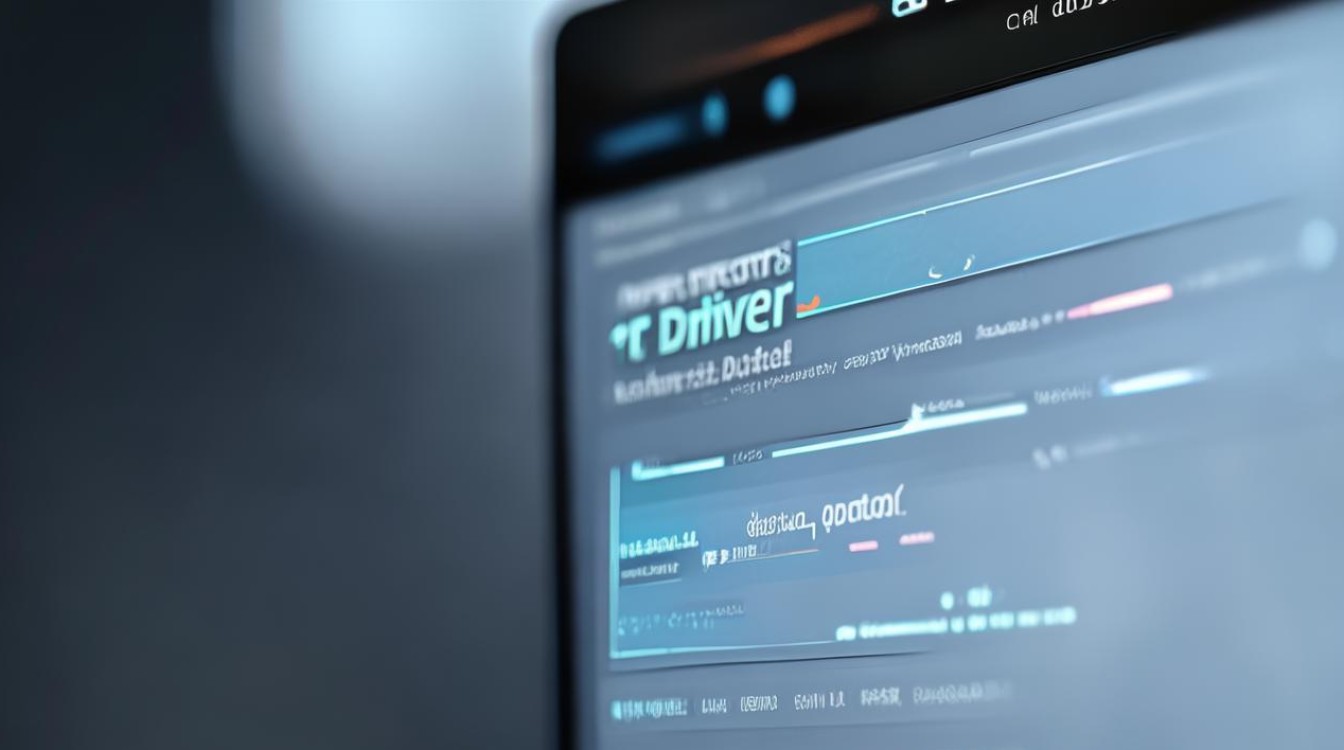更新显卡驱动会黑屏吗
shiwaishuzidu 2025年4月13日 12:58:42 显卡 41
更新显卡驱动可能会导致黑屏,原因包括驱动不兼容、安装过程出错或系统配置问题,建议先备份数据,从官网下载最新驱动,按说明正确安装,如遇问题可回滚驱动或寻求专业帮助。
更新显卡驱动有可能会导致黑屏,以下是一些常见的情况和原因分析:

-
软件冲突:新安装的显卡驱动可能与系统中已安装的其他软件发生冲突,某些安全软件、系统优化工具等可能会与显卡驱动的安装或运行产生不兼容的情况,导致系统在启动或运行过程中出现黑屏。
-
硬件兼容性问题:如果新的显卡驱动与电脑的硬件配置不兼容,也可能引发黑屏,驱动可能不支持当前电脑的主板型号、CPU型号或其他硬件组件,导致系统无法正常启动或显示。
-
驱动文件损坏或不完整:下载的显卡驱动文件可能在传输过程中损坏,或者没有正确安装所有必要的组件,这可能导致驱动无法正常工作,从而引起黑屏。
关于更新显卡驱动后黑屏的解决方法,具体如下:
-
进入安全模式卸载驱动:在开机时按下特定的按键(如F8、Shift+F8等,不同电脑品牌和操作系统可能有所不同)进入高级启动选项,选择“安全模式”启动电脑,在安全模式下,通过设备管理器找到显示适配器,右键点击选择“卸载设备”,勾选“删除此设备的驱动程序软件”,然后重启电脑,这样可以将有问题的显卡驱动完全卸载,让系统使用默认的驱动或基本VGA驱动,以恢复正常显示。

-
回滚驱动程序:如果在更新驱动之前系统是正常的,可以尝试回滚到之前的驱动程序版本,在设备管理器中找到显示适配器,右键点击显卡设备,选择“属性”,在“驱动程序”选项卡中点击“回滚驱动程序”,按照提示完成操作,但需要注意的是,并不是所有的显卡驱动都支持回滚功能。
-
使用DDU彻底清除旧驱动残留:Display Driver Uninstaller(DDU)是一款专门用于彻底卸载显卡驱动的工具,下载并运行DDU,按照提示选择相应的选项,它可以删除显卡驱动相关的所有文件和注册表项,确保系统中没有残留的旧驱动信息,然后再重新安装合适的显卡驱动。
-
检查硬件连接:如果怀疑是硬件连接问题导致的黑屏,可以打开电脑机箱,检查显卡是否插紧在主板上,以及显示器与显卡之间的连接线是否松动,尝试重新插拔这些连接线,确保连接牢固。
-
更新系统补丁:系统中的一些重要补丁可能会影响显卡驱动的正常运行,确保操作系统已经安装了最新的更新和补丁,这有助于提高系统的兼容性和稳定性,可能解决因系统与驱动不兼容导致的黑屏问题。
以下是两个与更新显卡驱动相关的常见问题及解答:

-
更新显卡驱动前需要备份哪些数据?
建议备份重要的个人文件,如文档、照片、视频等存储在系统盘(通常是C盘)中的文件,如果您对当前的系统设置、软件安装等有特殊需求,也可以使用系统自带的备份功能或第三方备份软件进行系统备份。
-
如何确定适合自己电脑的显卡驱动版本?
可以通过显卡厂商的官方网站查询,访问NVIDIA、AMD等显卡厂商的官方网站,在网站上输入自己的显卡型号,即可找到对应的最新驱动程序版本,也可以使用一些第三方驱动管理软件,如鲁大师、驱动精灵等,这些软件可以自动检测电脑的硬件信息,并推荐适合的驱动程序版本。